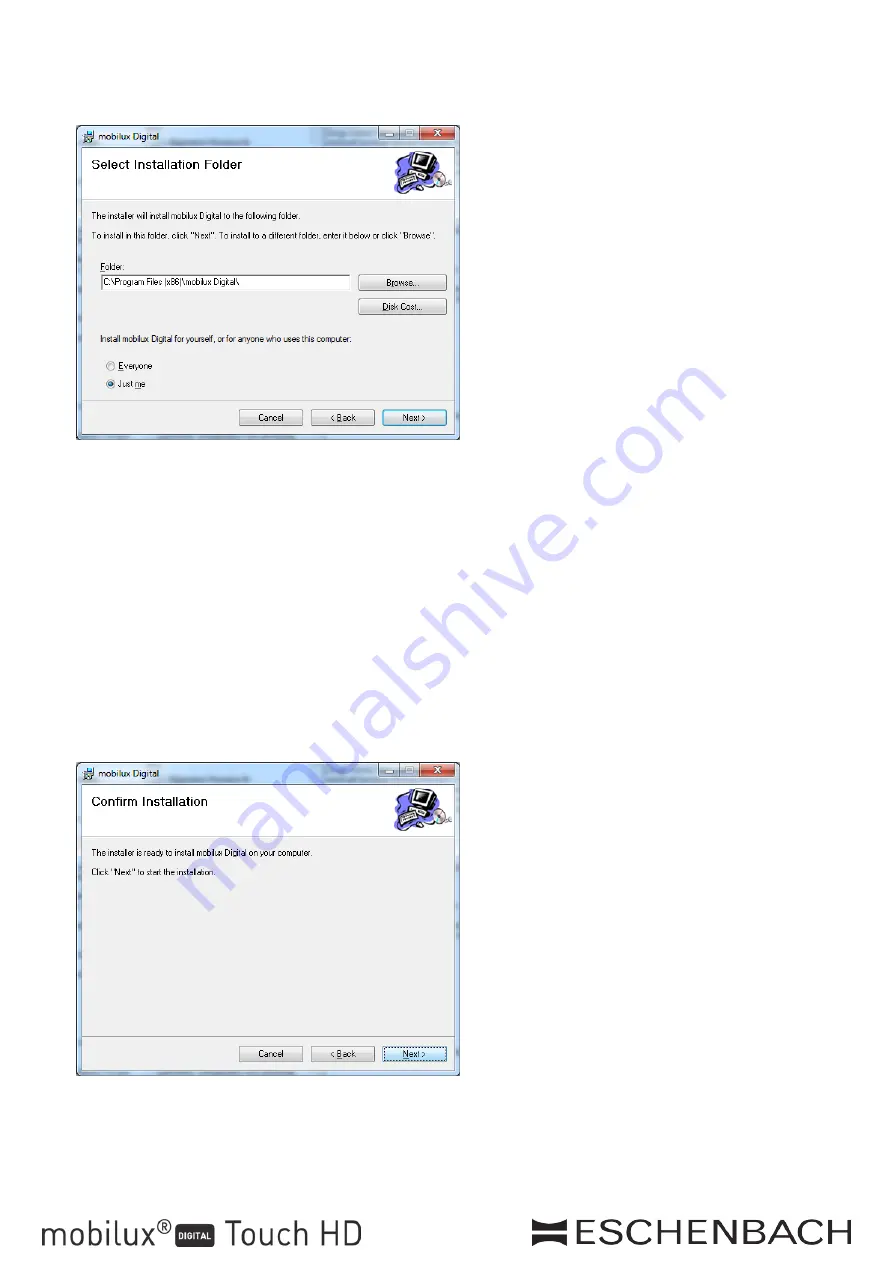
- 44 -
Instalacja
6. Wybór folderu instalacyjnego:
Folder dla instalacji pliku jest ustawiony domyślnie. Kliknij przycisk „Browse...”, jeśli chcesz określić
inny niż domyślny folder jako miejsce instalacji. Jeśli klikniesz przycisk „Disk Cost...“, otworzy się
lista dostępnych napędów i ich sytuacja instalacyjna.
Dodatkowo można w tym oknie określić, czy program ma być zainstalowany dla Ciebie (Just me)
jako użytkownika, czy też dla wszystkich użytkowników (Everyone) na komputerze. Aby zmienić to
ustawienie, kliknij szary punkt na lewo od wybranej opcji.
Kliknij przycisk „Cancel”, jeśli chcesz przerwać instalację.
Kliknij przycisk „Back”, aby powrócić do poprzedniego etapu instalacji.
Kliknij przycisk „Next”, aby kontynuować instalację.
7. Potwierdzenie instalacji:
Kliknij przycisk „Next”, aby teraz przeprowadzić instalację.
W zależności od konfiguracji komputera, zostanie wyświetlony komunikat na temat konta użytkownika.
Potwierdź klikając na „Zezwól” lub „Tak” (Win7 i 8). Instalacja zostanie przeprowadzona.
Содержание mobilux Digital Touch HD
Страница 52: ...52 6 Browse Disk Cost Just me Everyone Cancel Back Next 7 Next...
Страница 53: ...53 Windows 7 8 8 Close 1 SD USB mobilux Digital USB 2 mobilux Digital 3 USB...
Страница 54: ...54 USB 3 mobilux Digital 4 USB mobilux DIGITAL Touch HD USB USB 3 SD mobilux Digital USB USB USB 3 USB...
Страница 55: ...55 USB USB Implementers Forum Inc Microsoft Windows Windows VistaTM Microsoft Corporation...
Страница 56: ......



























